Ustawienie dwóch routerów w jednej sieci. Podłącz dwa routery Wi-Fi i kabel
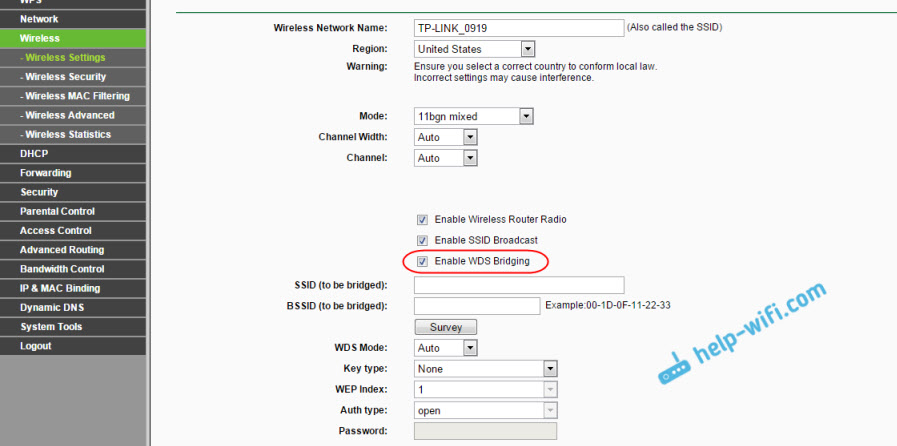
- 3587
- 476
- Pan Natan Sawicki
Ustawienie dwóch routerów w jednej sieci. Podłącz dwa routery Wi-Fi i kabel
Rozważmy w tym artykule dwie opcje, które mogą być powiązane przez routery w tej samej sieci. Pierwszą opcją jest połączenie dwóch routerów za pośrednictwem Wi -fi, a drugą opcją jest połączenie routerów. W każdym razie routery będą działać w tej samej sieci i wszyscy będą dystrybuować Internet zarówno za pośrednictwem kabla, jak i Wi-Fi.
Po co w ogóle skonfigurować taki schemat i po co podłączyć jeden router z drugim? Istnieją różne sytuacje. Najczęściej jest to rozszerzenie obszaru powlekania sieciowego Wi-Fi, chociaż w przypadku takich zadań zalecam korzystanie z reprezenterów lub routerów, które mogą działać w trybie repiter. Tutaj wszystko jest bardzo proste. Już zainstalowaliśmy i skonfigurowaliśmy router lub modem, który dystrybuuje Internet. Podłączamy drugie z tym routerem, za pośrednictwem sieci bezprzewodowej lub za pomocą kabla sieciowego. Po ustawieniu drugiego routera w innym pokoju lub na innym podłodze, będzie dalej dystrybuować Wi-Fi.
Lub w ten sposób możesz podłączyć Internet od sąsiada. Zapłacić za jedno połączenie i podziel go na dwa routery. W rzeczywistości istnieje wiele opcji. A jeśli już wprowadziłeś tę stronę, najprawdopodobniej już wiesz, dlaczego powinieneś podłączyć jeden router z drugim. Dlatego zbliżajmy się do biznesu.
Rada! Jeśli chcesz skonfigurować taki schemat wyłącznie w celu rozszerzenia istniejącej sieci Wi-Fi, najlepiej jest skonfigurować router w trybie repiter, jeśli obsługuje taką funkcję. Urządzenia Asus i Zyxel mogą to zrobić, oto instrukcje:
- Ustawienie Zyxel Keenetic w trybie repiter (wzmacniacz).
- Konfigurowanie routera ASUS jako repitera (tryb Repeater sieci Wi-Fi).
- Router netis jako repiter, Wi-Fi Repeater
Dwa routery w jednej sieci: opcje połączenia
Istnieją dwie opcje:
- Połącz routery W sieci Wi-Fi. W trybie WDS lub trybie mostu. To jest to samo. W takim przypadku możesz je zainstalować na stosunkowo dużą odległość. Cóż, nie musisz układać kabla. Ale istnieją również wady, połączenie Wi-Fi nie jest bardzo stabilne, prędkość spadnie również za pośrednictwem sieci bezprzewodowej. Jeśli nie możesz użyć kabla do podłączenia, opcja z połączeniem bezprzewodowym będzie Ci odpowiada. Cóż, nie każdy router obsługuje tryb WDS (szczególnie ze starych urządzeń).
- Drugą opcją jest połączenie dwóch routerów Korzystanie z kabla sieciowego W jednej sieci. Metoda jest niezawodna, udowodniona, ale nie zawsze pasuje do faktu, że musisz położyć kabel, a sam kabel, z reguły, jest potrzebny długo i jest już konieczne, aby ją kupić lub zrobić samodzielnie. Możesz użyć tego, który jest dostarczany z routerem, ale jest krótki.
Myślę, że już wybrałeś odpowiednią metodę kombinacji. Teraz rozważymy je bardziej szczegółowo.
Podłączamy dwa routerów Wi-Fi (w trybie WDS)
Rozważymy na przykładzie najpopularniejszych producentów: ASUS, TP-Link, Zyxel i D-Link.
Powinieneś więc mieć główny router, który powinien dystrybuować sieć Wi-Fi, do której podłączymy drugą. Może być dowolnym. W tym sensie, że nie jest to konieczne, aby było to dwa routery TP-Link (choć najlepiej)).
Czy muszę zmienić ustawienia głównego routera? Tak. W ustawieniach głównego routera musisz ustawić kanał statyczny sieci bezprzewodowej. W przeciwnym razie można zaobserwować problemy w pracy połączenia. Jak zmienić kanał na różnych routerach, napisałem w tych instrukcjach. Zainstaluj na przykład 6 -kanałowy kanał. I pamiętaj o tym, przyda się nam to.
Wszystko, żadne ustawienia głównego przedziału muszą się zmienić.
Ustawienie połączenia WDS na routerze TP-Link
Przy skonfigurowaniu takiego schematu na TP-Link mamy osobną, szczegółową instrukcję: Ustawienia wirnika TP-Link w trybie mostu (WDS). Łączymy dwa routery Wi-Fi. Jeśli masz TP-Link (TL-WR740ND, TL-WR841N, TL-WR941ND, TL-MR3220, TL-WR842ND i T. D.), możesz bezpiecznie kliknąć link.
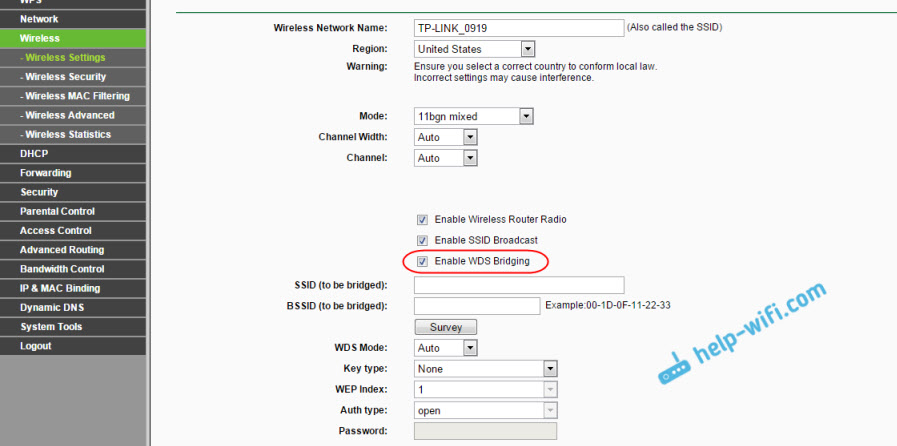
Wszystko jest tam bardzo proste: wchodzimy do ustawień, zmieniamy adres IP routera i konfigurujemy tryb WDS. Nie opiszę tutaj wszystkiego szczegółowo, ponieważ powyższy link jest bardzo szczegółowymi instrukcjami. TP-Link zorientował się, przejdziemy do modeli innych producentów.
Konfigurowanie trybu mostu na routerze ASUS
Po prostu siedziałem przez ponad godzinę, uporządkowałem, co i jak jest w trybie mostu na routerach Asus i mogę powiedzieć, że zrobili wszystko, co tam jest bardzo trudne i zdezorientowane. O ile rozumiem, możesz skonfigurować WDS na routerze ASUS, jeśli masz główny router jako ASUS. Tam na obu routerach musisz przepisać adres MAC, a t. D. Może się mylę, popraw mnie (w komentarzach). Sprawdzone w ASUS RT-N12 i RT-N18.

Tutaj na TP-Link wszystko działa. Podaję link do instrukcji konfiguracji na oficjalnej stronie internetowej ASUS: https: // www.Asus.Com/ua/support/FAQ/109839. I na pewno poradzę sobie z tymi ustawieniami i przygotuję osobny artykuł na temat konfigurowania trybu mostu na routerze Asus.
Lub radzę skonfigurować go w trybie repeater. Wszystko jest o wiele łatwiejsze i wszystko działa. Sprawdzony.
Połączenie routera D-Link z innym routerem Wi-Fi (tryb klienta)
Z D-Link wymyśliłem. Tam ten tryb nazywa się „tryb klienta”. Skonfiguruj i wszystko działa dobrze. Mam głównego routera Asus i podłączyłem do niego D-Link Dir-615 (z nowym oprogramowaniem 2.5.20).
Na początek łączymy się z naszym-link przez kabel i przechodzimy do ustawień o 192.168.0.1. Natychmiast przechodzimy do zakładki Wi-Fi - Klient. Założyliśmy znak wyboru w pobliżu Włączyć coś, Na liście sieci wybieramy naszą sieć (główny router) w terenie WPA Shifting Wskaż hasło z sieci i kliknij przycisk Stosować. A jeśli jest kolejna wiadomość o zmianie kanału, kliknij OK.

Następnie przejdź do zakładki Internet - blady. Podświetl wszystkie profile, które tam są, i kliknij przycisk Usuwać.

Następnie kliknij przycisk Dodać, Wybierz na liście Dynamiczny IP. W polu Interfejs Wybierz przedmiot Wificlient, i kliknij przycisk Stosować.
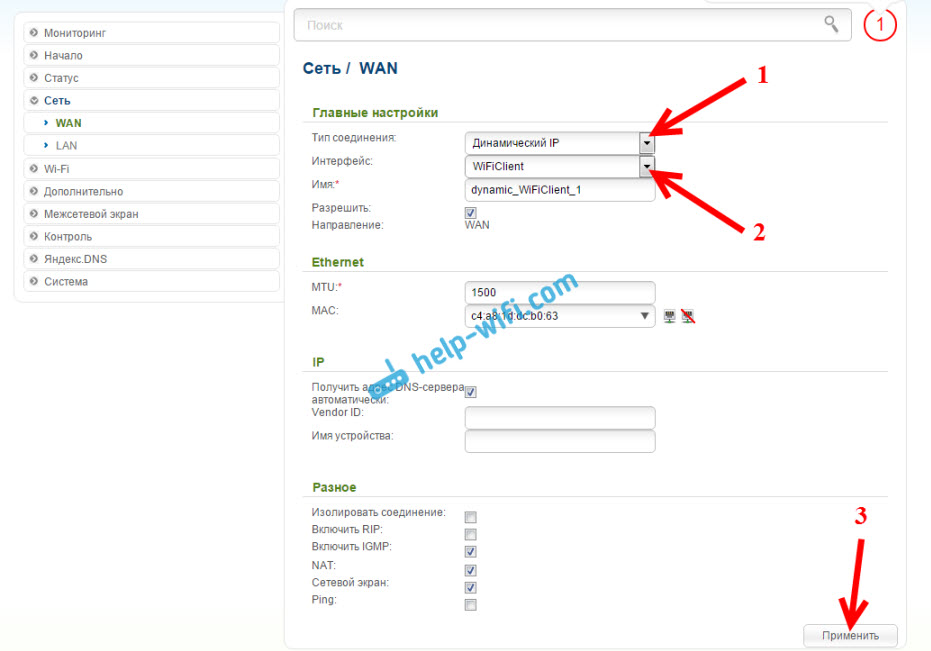
Następnie musisz zapisać ustawienia, klikając element System, I wybieranie Ratować. Następnie ponownie wstaw mysz do systemu i wybierz Przeładować.
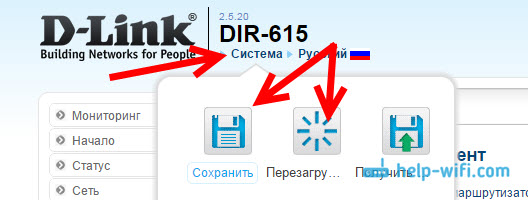
Po tych ustawieniach nasz D-Link połączy się z głównym routerem za pośrednictwem sieci Wi-Fi, odbędzie się z niego Internet i rozprowadzi go dalej za pośrednictwem Wi-Fi lub kablowego. Nie zapomnij umieścić hasła w sieci Wi-Fi. Wszystko działa, zweryfikowane.
Połączenie dwóch routerów Wi-Fi na Zyxel
Na keenetycznych urządzeniach Zyxel wszystko jest doskonale wykonane. Tam, aby użyć routera Zyxel Keenet w trybie mostu, musisz skonfigurować go, aby połączyć się z dostawcą przez Wi-Fi. Ten tryb jest również nazywany WISP. W naszym przypadku główny router będzie działał jako dostawca, który już nadaje sieć Wi-Fi. Już napisałem szczegółowe instrukcje ze zdjęciami, aby skonfigurować ten schemat. Zobacz artykuł: Tryb klienta (most bezprzewodowy) na routerze Zyxel Keenetic.

Cóż, lub ustaw swój Zyxel Keenety. Doskonale radzi sobie z tą pracą. Różnica między tymi trybami polega na tym, że w pierwszym przypadku (podczas konfigurowania WISP) drugi router dystrybuuje Internet w swojej sieci Wi-Fi, to znaczy będą dwa z nich. I możesz użyć wszystkich funkcji routera. A podczas konfigurowania w trybie repitera sieć bezprzewodowa będzie jedna, po prostu nasili się z powodu drugiego urządzenia.
Jak połączyć dwa routery za pomocą kabla?
Przyjrzyjmy się bliżej drugiej opcji - połączenie według kabla sieciowego. Jest to idealne, jeśli nie ma problemów z układaniem kabla lub gdy masz modem (który na przykład dał ci dostawca) nie wie, jak dystrybuować Wi-Fi. W takim przypadku możesz po prostu podłączyć do niego router Wi-Fi zgodnie z tym schematem.
Ważny! Ponieważ mamy instrukcje dotyczące konfiguracji dwa routery w jednej sieci, Następnie schemat połączenia Lan-Wan opisany poniżej Nie pasujący. Wszystko zadziała, ale routery nie będzie w tej samej sieci, ponieważ serwer DHCP jest zawarty w drugim router. Aby routery były w tej samej sieci, musisz wyłączyć serwer DHCP w drugim i podłączyć je zgodnie z schematem LAN-LAN. Przeczytaj więcej w instrukcjach: jak zrobić router w punkcie dostępu Wi-Fi.Potrzebujemy prostego kabla sieciowego. Na przykład ten, który był kompletny z routerem. Jeśli potrzebujesz dłuższego kabla, możesz go zamówić w jakimś sklepie komputerowym, powinieneś zrobić kabel o potrzebnej długości.
Na głównym routerze (modem) nic nie musi zostać dostrojone. Najważniejsze jest to, że jest zawarty na serwerze DHCP. Automatyczna dystrybucja adresów IP. Najprawdopodobniej jest domyślnie włączony.
Pokażę na przykładzie podłączania routera TP-Link do D-Link (mamy go główny i czarny). Więc bierzemy kabel, a na głównym routerze podłączamy go Złącze LAN (jeden z czterech, jeśli masz 4). A na drugim routerze łączymy kabel Złącze WAN. Zobacz zrzut ekranu poniżej. Moje routery są połączone czarnym kablem. Biały kabel to Internet podłączony do głównego routera.

Okazuje się, że TP-Link odbędzie Internet z D-Link i dystrybuuje go w sieci bezprzewodowej lub na kablu.
Jeśli po podłączeniu Internet nie działa z drugiego routera, pierwszą rzeczą jest rozładowanie ustawień na nim, a następnie sprawdzenie tego w ustawieniach routera, które łączymy, automatyczne odbiór adresów IP (Dynamic IP) było ustawione. W TP-Link jest to zrobione w ten sposób:

Na innych routerach ustawienia te są ustawione w panelu sterowania, na karcie WAN, Internecie i t. P.
Na przykład istnieje również schemat podłączania dwóch routerów za pomocą kabla: TP-Link do Zyxel. W tym przypadku mamy główny link TP. Internet jest z nim podłączony.

Dokładnie ten sam obwód jest podłączony do routera do modemu ADSL.
Posord
Wszystko, co napisałem w tym artykule, sprawdziłem siebie i wszystko działa. Próbowałem przygotować najprostsze i zrozumiałe instrukcje. Ale jeśli coś ci się nie udało, możesz opisać swoją sprawę w komentarzach, postaram się coś doradzić.
Cóż, dzielisz swoje doświadczenie. Jeśli istnieją przydatne informacje, na pewno zaktualizuję artykuł.
- « Jak podłączyć komputer (laptop) z telewizorem Wi-Fi?
- Dlaczego laptop, smartfon lub tablet nie widzi sieci Wi-Fi 5 GHz »

